The Beginning
近来有用户反映在电脑中安装3dsMax软件出现一些问题,导致无法继续完成安装。如果出现了3DMAX安装失败的情况,那么我们具体应该怎么解决呢?对此,大家可以参考以下提供的方法进行解决。
方法一:
1、可能会在安装过程提示某些产品无法安装;

2、打开安装包的\3rdParty\x64\VCRedist\2010SP1目录,安装vcredist_x64.exe,以及3rdParty\x86\VCRedist\2010SP1目录中的vcredist_x86.exe;
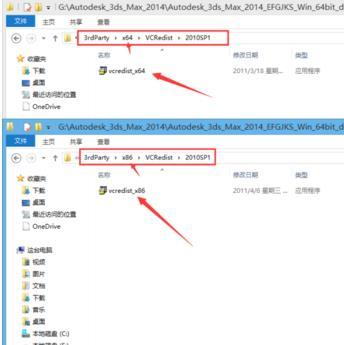
3、然后重新安装3DMAX软件。
方法二:
1、清理注册表:打开运行,输入“regedit”,点击确定;
2、找到“HKEY_LOCAL_MACHINE”-“SOFTWARE”-“Autodesk”-“3DsMax”,删除该项;
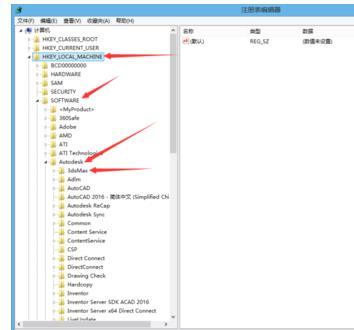
3、同样找到“HKEY_CURRENT_USER”-“Soft ware”-“Autodesk”-“3DsMax”,删除该项;
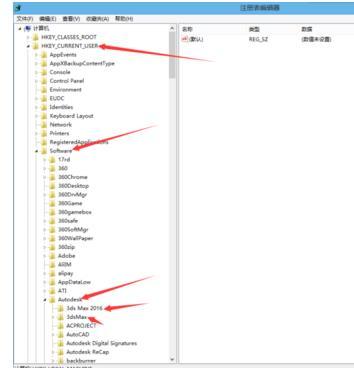
4、完成后再重新安装3DMAX。
方法三:
1、假如提示需要安装Windows组件;

2、可以在安装之前,打开控制面板——程序——启动或关闭Windows应用,再选择.Net Fameworks 3.5,展开后勾选两个选项,并点击确定;

3、完成后重启电脑,再安装3DsMax。
有需要的朋友就可以根据以上方法成功完成3DMAX软件的安装。
THE END





